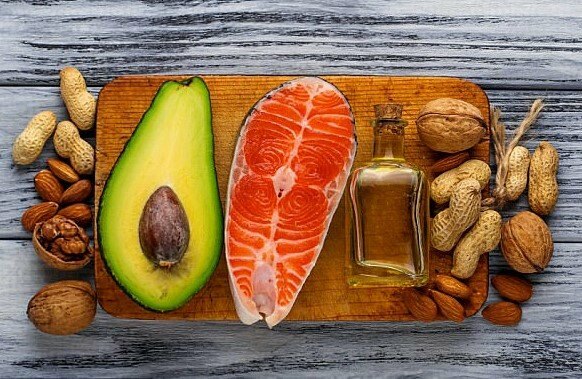Jak vytvořit připomenutí Cortana z Microsoft Edge v systému Windows 10
Iot Microsoft Windows 10 Cortana / / March 17, 2020
Poslední aktualizace dne

Už jsme vám ukázali, jak vytvořit připomenutí pomocí Cortany. Tady je pohled na to, jak používat funkci připomenutí od Edge.
Cortana prošla dlouhou cestu od svého prvního uvedení na Windows Phone a Windows 10. Společnost Microsoft do svého digitálního asistenta neustále přidává nové funkce. Jednou z nejvhodnějších funkcí, kterou denně používám, je Připomenutí. Už jsme vám to ukázali jak vytvořit připomenutí založená na čase a poloze pomocí Cortany. A dnes se podíváme, jak tuto funkci používat v prohlížeči Edge.

Pokud děláte online výzkum, máte pravděpodobně spoustu různých webů a článků, na které se můžete podívat. Ale jak je udržet všechny rovné? Jistě můžete nechat tisíc karet otevřených s úmyslem vrátit se zpět k článku, ale jak často jste zapomněli vrátit, nebo jste zapomněli, proč jste měli otevřené? V Edge jsou některé skvělé nové funkce správy karet, jako je „Set Aside“, které vám umožňují posunout karty stranou, zatímco děláte něco jiného, a pak se k nim později vrátit.
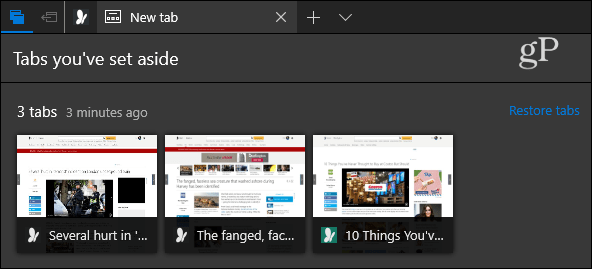
A vždy můžete použít službu jako Kapsa pro sběr článků, které si chcete přečíst později. Používám Pocket, ale nakonec do něj přidávám příliš mnoho článků a ty se stále hromadí. Používáte-li Edge ve Windows 10, Cortana vám může pomoci zapamatovat se a podívat se na něco, co vás zajímá.
Vytvořte připomenutí Cortany z Microsoft Edge
Při práci v Edge a nalezení stránky, pro kterou chcete nastavit připomenutí, klikněte v pravém horním rohu na tlačítko Sdílet. Otevře se okno „Sdílet“ s každou z aplikací a služeb, které můžete použít - vyberte Připomenutí Cortany. Počet zobrazených aplikací se bude lišit v závislosti na nainstalovaném systému. Protože Cortana je zapečená v systému Windows 10, bude to vždy možnost.
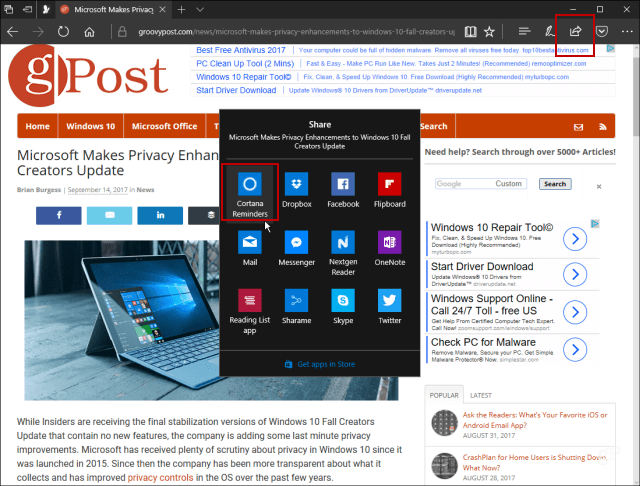
Během otevírání systému Windows Cortana se zobrazí obrazovka a informace o webu se přidají jako příloha.
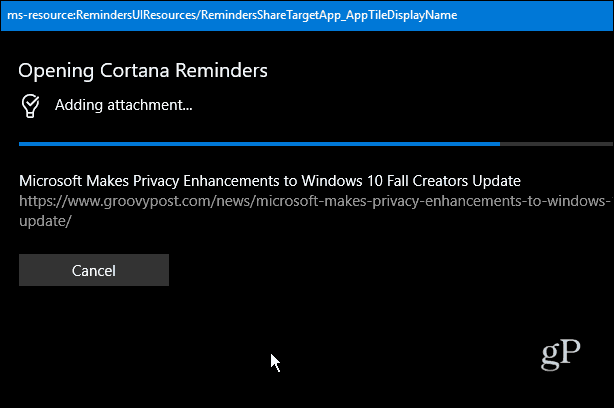
Pak uvidíte, že Cortana je otevřená, a tady je to jen otázka psaní názvu a výběru dne a času, kdy chcete být upozorněni. Až budete hotovi, stiskněte tlačítko Připomenout.
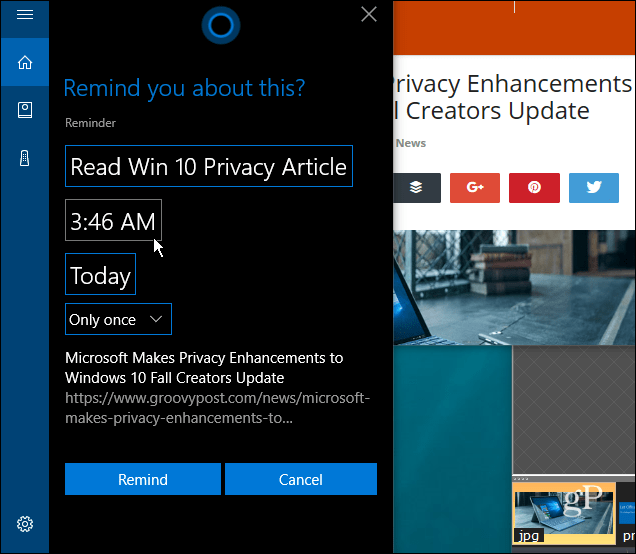
Pokud chcete vidět všechny vaše nadcházející připomenutí, otevřete Cortanu a stiskněte tlačítko Notebook a vyberte Připomenutí. Zobrazí se seznam všech připomenutí a můžete je upravovat nebo mazat. K dispozici je také možnost označit je jako kompletní a podle potřeby se přesunout do historie.
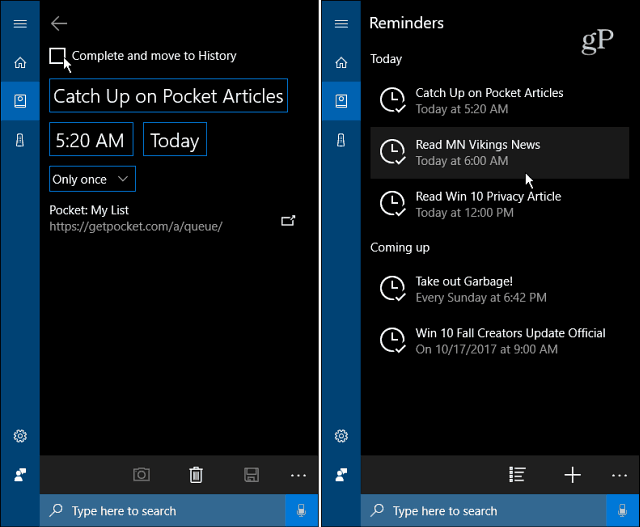
Cortana událost připomene tak, že na ploše v pravém dolním rohu obrazovky zobrazí upozornění, které se nachází těsně nad časem a datem.
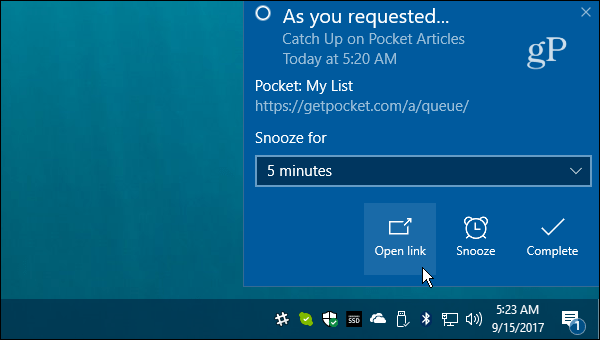
Také si uvědomte, že pokud budete mít možnost vidět všechna připomenutí, pokud máte Aplikace Kalendář Windows 10 nastavit je k jejich zobrazení.
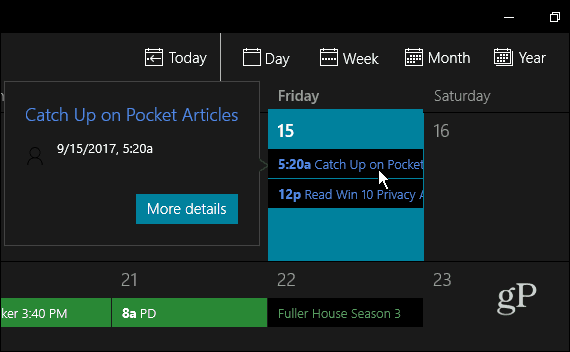
Jak odkládáte články na pozdější čtení? Líbí se vám myšlenka získat připomenutí od Cortany, aby se vrátil a četl články? Zanechte komentář níže a dejte nám vědět.